关于410随身WiFi棒子的折腾记录
关于410随身WiFi的记录
其实最近玩了很多型号了,随身WiFi这东西,根据CPU型号可以大致区分,而同CPU的产品,也会有不同版号的细分。
而且经常会有各种随身WiFi车出现(这就要自己去酷安APP蹲了,没有网页版),目前主流的方案是asr芯片、展锐8310、中兴微芯片,比较适合玩的基本上是中兴微的,因为关于中兴微的教程很多,而且操作简单,其次就是高通410系列的芯片了,目前很少,但是还是有10元左右的购买渠道。会在最后贴一些最近可以购买的渠道,有兴趣的可以玩玩。
通过平台每日红包、或者新人奖励,大部分随身WiFi可以几块钱入手,甚至0元购,这方面也可以自己去酷安蹲车。超过10块的大家都可以考虑考虑,因为等等会有更便宜的平替。
就像京东云的黑白三角和屏幕电池机,标价60左右,但纽曼同款主板、天线方案的,日常只需要34.9,通过叠券或者学生优惠,可以做到20元左右。
如果你是希望有个随身WiFi车载,或者自用,那还是选中兴微的产品比较实在,信号好的极速130M都有,而这篇所讲的高通410系列的WiFi产品极速情况也就60M左右带宽,而且发热严重。
所以进入正题吧。
高通410的WiFi除了插卡当WiFi用,还可以刷Debian和openwrt充当服务器和旁路由,可玩性高。
高通410系列的随身WiFi棒子分为纸盒和格行970系列,其次分不清楚可以看版号来玩,以下列举一些,电池机没玩过,我玩过的会打勾。
| 棒子 | ||
|---|---|---|
| ufi 103s | ✔ | 一般般 |
| ufi 003系列 | ✔ | 啥都很好,没有5Ghz,但刷任何系统都可以插SIM卡 |
| ufi001系列 | ✔ | 一般般 |
| sp970v13 | ✔ | 有5Ghz WiFi 但是不能用SIM卡(特定步骤可用SIM卡) |
| sp970v10 | ✔ | 没5Ghz WiFi,可以加双工器同时刷固件开启 |
| sp970v11 | ✔ | 没5Ghz WiFi,可以加双工器同时刷固件开启 |
| uz801 | ✔ | 没啥意思,板子不怎么样 |
| ufi896 | ✘ | |
| ufi629 | ✘ | |
| ufi16v4 | ✘ | |
| ufi16v3 | ✘ | |
| ldw903 | ✘ | |
| 电池机 | ||
| MF32 | ✘ | |
| MF601 | ✘ | |
| MF601s | ✘ |
扩容
因为目前能买到的基本都是512+4G的闪存,运气好也会有512+8G的版本,只能说够用,但作为服务器什么的,内存是远远不够的,宝塔都够呛,所以你看扩容也是一种玩法。
整理目前的资料,大多数纸盒设备,也就是003 001 801这些,基本上是bga162的emcp颗粒,lpddr2的。也就是162球的闪存,几乎都可以试试。
970和103s貌似都是211球的闪存颗粒,并且lpddr3我测试了也可以使用(目前就lpddr3的颗粒好买)。下面是我实测可以用的162球和211球的闪存。
扩容过程
经过血泪教训,扩容工具务必一次性准备好,热风枪是必须的,而且需要350度,出风口小点的,其次电烙铁和吸锡带也务必准备好。我开始没电烙铁,焊盘清理的不干净,直接失败。其次就是锡浆和助焊剂。不要买或者用什么焊锡丝,锡浆很好用,买低温或者中温的,不然350度吹不透。
其实步骤基本上就是吹下来,焊上去就行,我买的已经植好球了。如果是买没有植球的,可以买个值球钢板,自己植球,也能增加容错,毕竟不太可能一次成功。
两个软件和随身wifi助手先下好安装:点击下载 提取码:bohe
备份
第一步肯定是先备份,全量备份一次,然后用高通9080工具备份基带一次。纸盒设备基本上没太大问题,即使没备份,也可以上网搜别人的基带和固件。但是970设备,就很讲究了。
970需要先使用星海工具(助手选Q,3号选项),备份出来自己的基带文件,后缀名qcn。然后选高通擦基带,按下图按钮插入擦除。然后重新插拔,选择高通强开2,开端口,选择写入qcn,在写进去。
并且旧的全量备份包解包,在cache里有几个文件,里面是一串加密序列号啥的。你解包新后台的cache看看相同命名的是哪几个,从旧的里面复制到新的里面,再干回去,就行了,还有,基带文件是用原机的,不能动。
970麻烦很多,因为我也没成功过,我都是不备份就扩容,后面刷了别的包,插卡功能就不能用了。
下面是通用教程。
安装9008驱动,这个在随身wifi助手就能装,感谢@酷安水遍大佬。
然后把随身wifi进入9008,建议短接进,下面是一些短接点,用镊子或者直接焊两条铜线短接,还有些短接USB34脚进,插入电脑。设备管理器里会显示端口。
现在就可以备份了,打开miko_service_tool_pro,选择read,第二个选项,读取分区并且备份全量包,进度条走完后拔出棒子,然后重新短接进入9008。
再打开Qualcomm Premium Tool V2.4,备份fsc fsg modemst1 modemst2这4个分区(基带信息)。
也是先读取,然后选择backup备份,再单独选择上面的分区备份,有必要的话,上面的分区备份完之后,可以再选一个文件夹,全选备份一下。
如果是扩容的话,备份是必要的,而且备份的主要是基带,因为扩容之后miko的bin包刷回去也不能开机(设备树不识别大的闪存),所以如果你使用必须改串的捂脸(wu lian)卡的话,必须先在原随身WiFi的系统下改好。970扩容后可以刷回原系统开机,但是根据上面的规则,也必须备份好本机器的各种爆,因为970很可能是每台机器都有固定的加密id,不插卡的话则无所谓。
焊
板子固定好,屏蔽罩周围打上助焊剂,慢慢翘起来,先拆屏蔽罩。
然后芯片四周打上助焊剂,吹芯片,不要大力,等温度到位了,会自己掉下来,或者镊子触碰他轻微可以动了,这时候也能拿下来。
吹下来之后,清理焊盘和要焊上去的闪存颗粒。我买的是值好球的,涂上助焊剂热风枪吹一下就可以了,自己植球之后也要吹一下,锡球会归位,更不容易出错。
另外,清理必须用吸锡带和电烙铁轻轻拖,不然容易掉焊盘,之前热风枪和吸锡带实测很麻烦,而且清理不干净。注意,不要碰掉周围的电阻。
然后在芯片和焊盘都涂上薄薄一层助焊剂,不要太多,把握不好的可以先吹融化了,然后多余的吹到边上去。
最后对齐位置放上去,不要太歪了。
热风枪没什么特殊手法的,温度先到位,350左右,然后直吹螺旋吹都行。周围开始冒助焊剂了,可以在吹几秒钟,或者芯片有轻微位移了就可以了,有些对的很准的可能不会动,看助焊剂情况。所以助焊剂不能多,就是吹久了可能连锡,不能少是怕观察不到是否好了。
这时候其实就好了,插上电脑直接就是9008端口模式,因为新的闪存里啥也没有,这时候用miko_service_tool_pro重新把全量包写回去就行了。
如果出现写入错误,就是没焊成功,因为你会发现,即使没有闪存也是能进入9008的,没成功自然刷不进去。另外如果出现没有9008端口,基本上也是没焊成功,驱动不太可能有问题。解决办法就是吹下来植球重新焊。
进度条走完,扩容就成功了,纸盒系列大概率是开机没反应,970开机能进系统。这时候就可以刷Debian或者openwrt来玩了。
刷机
由于纸盒不能进系统,所以刷机就要用Premium Tool把boot给格式化掉,插上电脑,就能进入fastboot模式了,是不是很神奇。高通芯片的随身WiFi其实就是安卓系统。
970系列能进系统可以使用助手进,或者有些一键刷机脚本也能用。
其实刷机很简单,目前我收集了几个大佬的包,包括一些教程,可以都玩玩。
@ handsomehacker Debian和openwrt
@ handsomehacker 改版Debian
handsomehacker版本的需要先进入fastboot模式,然后一步步按回车
其他两个都是一键脚本,打开bat文件刷就完事了。
刷完之后,如果插电脑无法连接ssh,可以参考一下步骤,安装驱动,后期设置后能直接用局域网ip连接。
如果你的设备被识别为adb 设备
如果在启动OpenStick后,只有adb可以连接而rndis在设备管理器中没有出现,则可以将这个设备的驱动更新为Composite USB Device 即可,(Windows 7 下为“Android Composite USB Device”)。
安装RNDIS驱动
Debian设置
ssh账号密码和ip根据你刷的版本来,之后连上家里WiFi,可以根据分配的ip,通过局域网或者自己设置公网映射或者转发。
输入nmtui 设置网络
出现图形界面,编辑连接
usb就是你插电脑上能联机,wifi里的是热点,刷好如果不用的话,删了,才能在启用连接里搜到你家的局域网WiFi联网。编辑选中热点名编辑接入点模式,纸盒只有4ghz,970的自带加双工器后可以用5ghz。
启用连接里,大概是这个状况,wifi里就是搜到的wifi,点击名字输密码就能用。网桥是我装1p了,自己加的,不用管。
最后那个是sim,插卡的话前面会显示*联网,除非基带出问题了,那就需要之前备份的文件了。
找到这个,用7z可以打开,里面是一个名为image的文件夹,里面这堆就是基带文件了,每个型号不一样,不要混用。解压他们。
上传到刷好Debian的棒子里,然后给777权限。这时候重启,基本上都能用卡了,970上面提过,自己折腾吧。
openwrt
目前就几个版本,也是进fastboot模式刷就可以了。刷完系统之后想进,可以先短接进9008,然后删掉boot,上面提过。
关于970的双工器
大部分970也是不支持5ghz的,其实是缺少了双工器,就电阻连接了4ghz的电路。闪存背面的屏蔽罩翘起来,不用拆的,焊上双工器,刷新版本后台或者直接Debian、op也就有5ghz了,但有些热点信号也就4格,这个也是板子不同,毕竟970 V10 V11 V13 Vxx很多型号了,但不影响你连家里WiFi用,毕竟SIM卡基本废了。双工器型号是DPX165900DT-8025A1
最后
之后怎么玩看你自己,当网络服务器或者运行什么项目,甚至当遥控车硬件都可以,410性能还可以,MC服务器都能玩。
刷了openwrt不能插卡的,基本上也是基带问题,也是连上ssh然后复制进去,给777权限。op的ssh可能不显示文件,可以用MobaXterm_Portable连接。
410有点热,可以自己加风扇或者散热片,开洞然后焊到USB的最远两个脚就行,也可以加温控传感器,或者开关,这个就不多说了。
然后上面给的4个链接,基本上有些问题里面有提到过,有其他问题建议自形折腾,实在不行留言就行,能解决的我都会帮忙的,我也就折腾了一个月,也是小白。
-01.png)

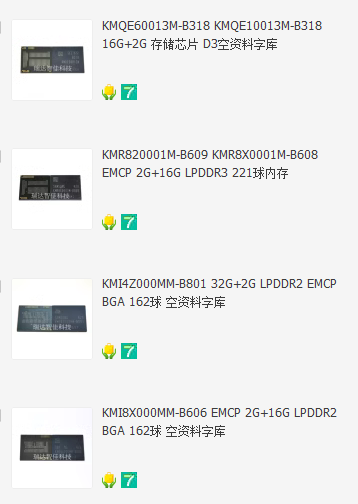
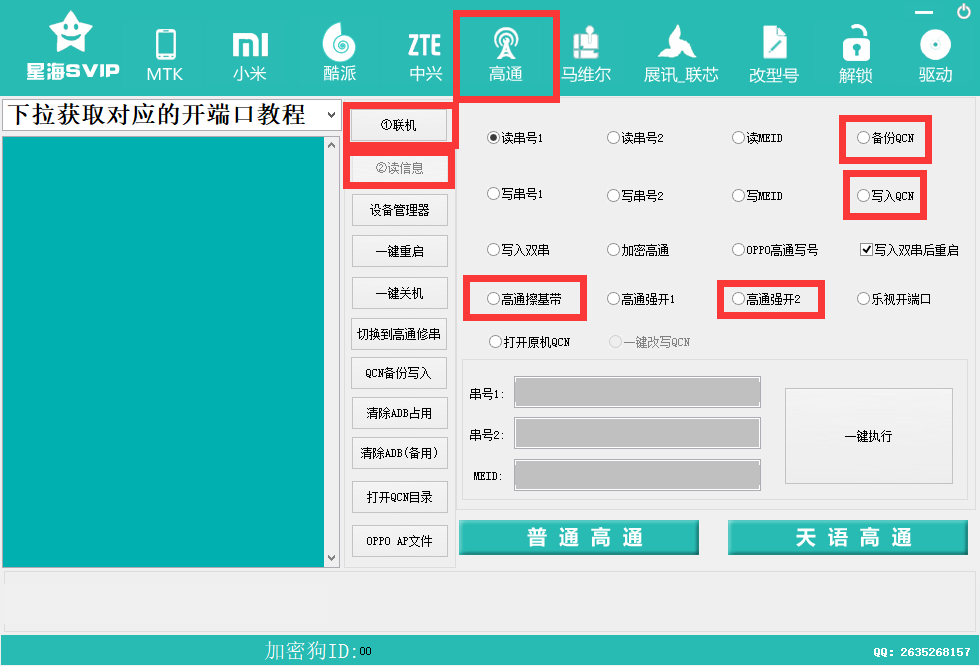


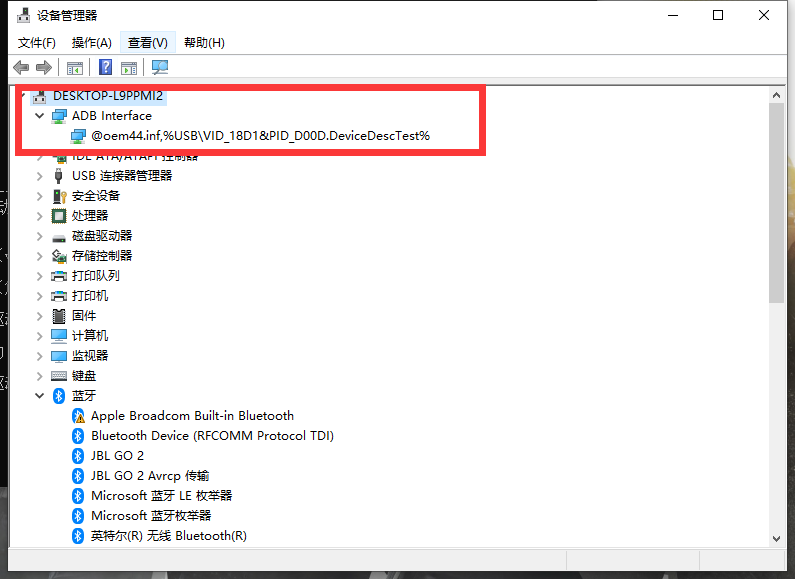
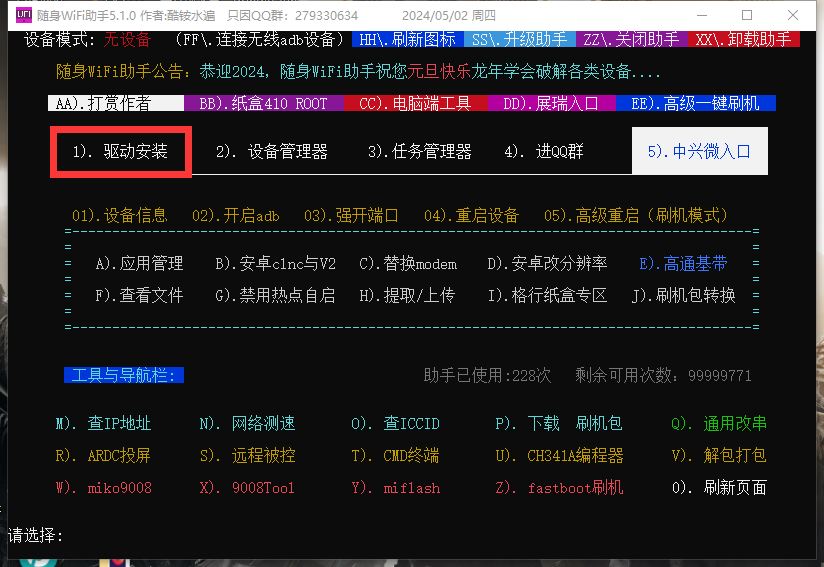
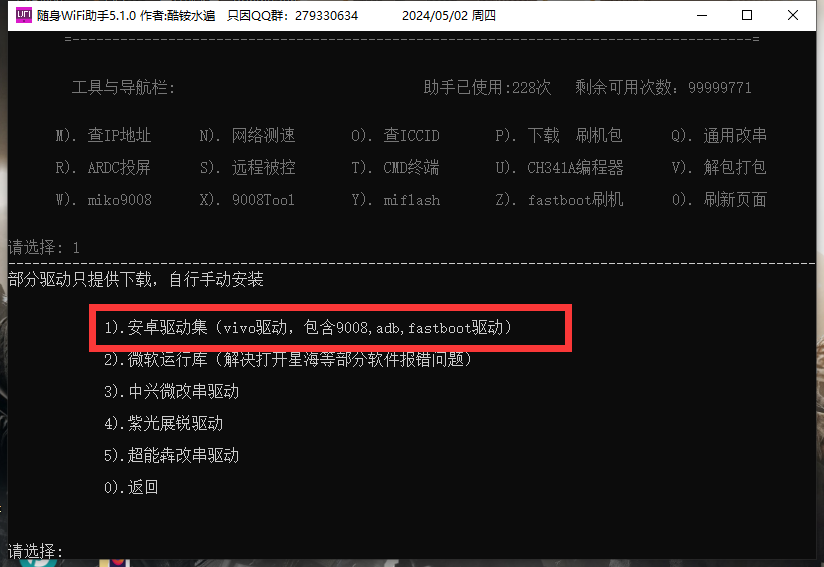


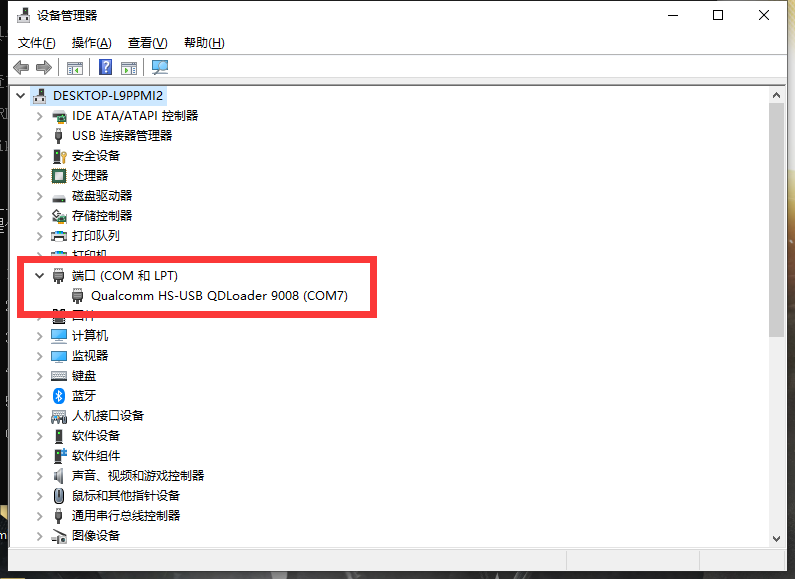
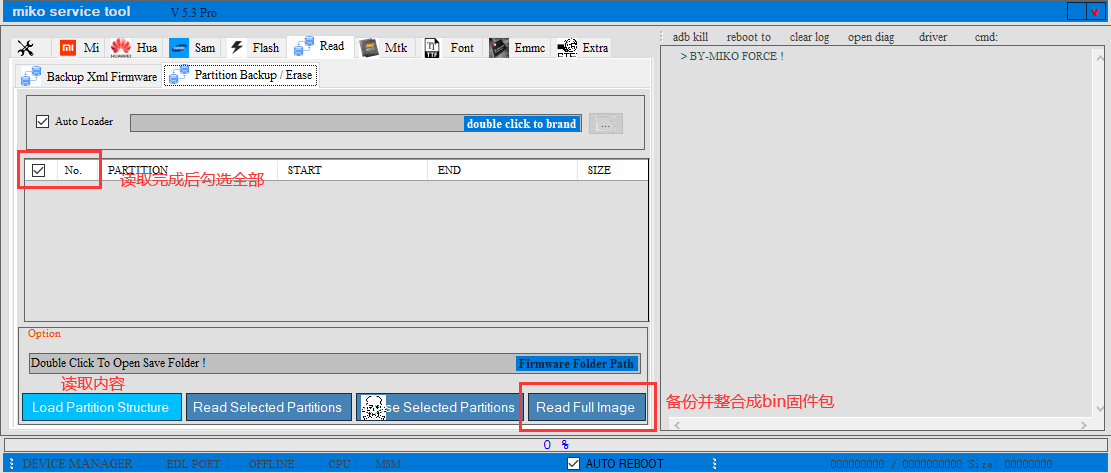
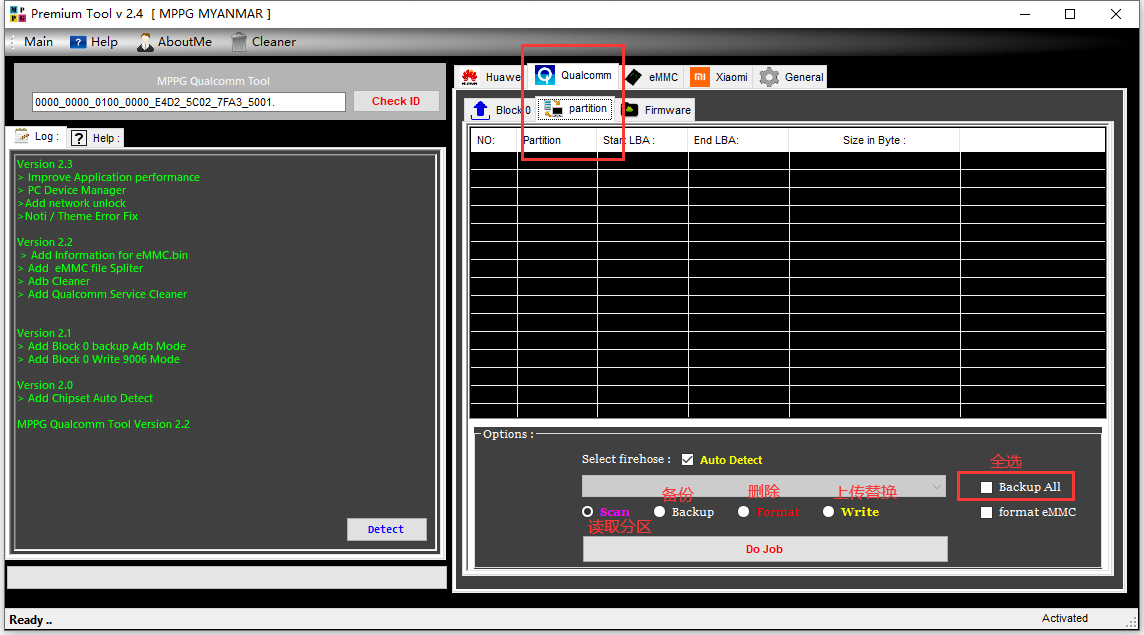






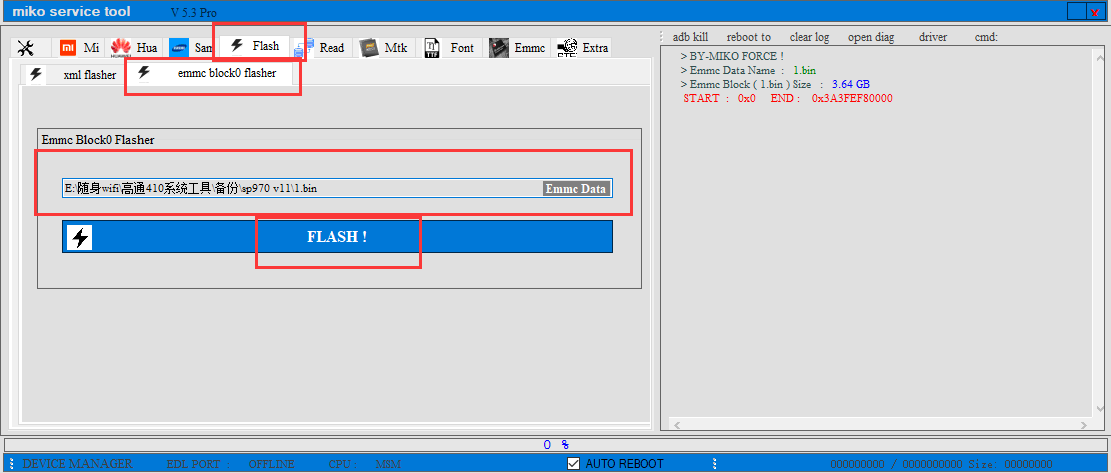
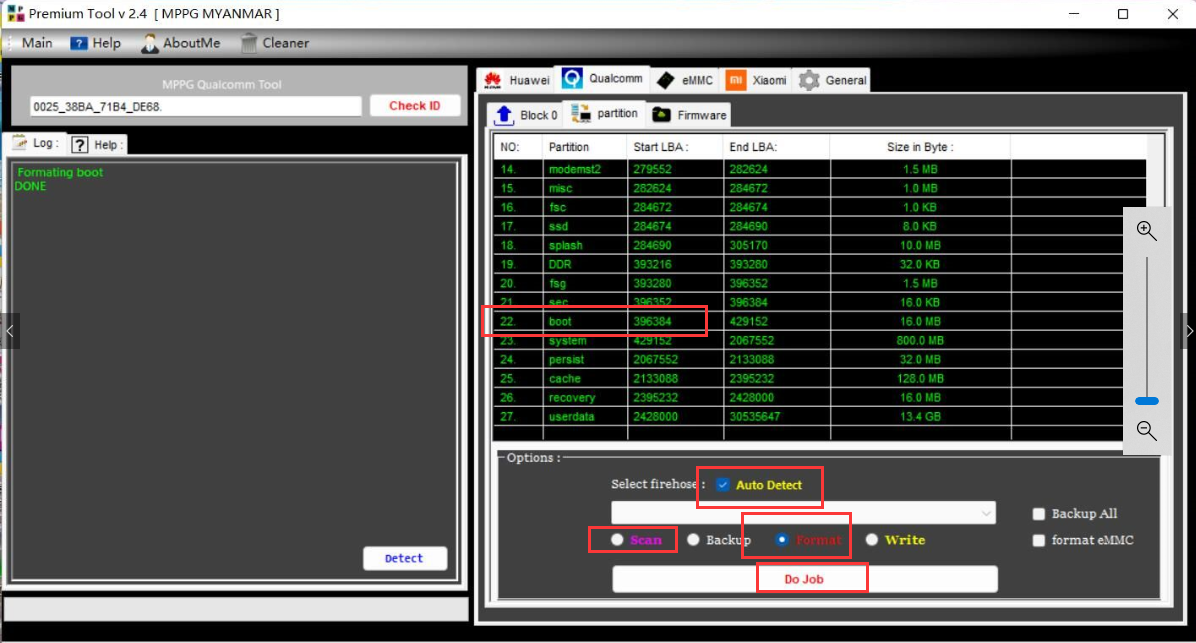
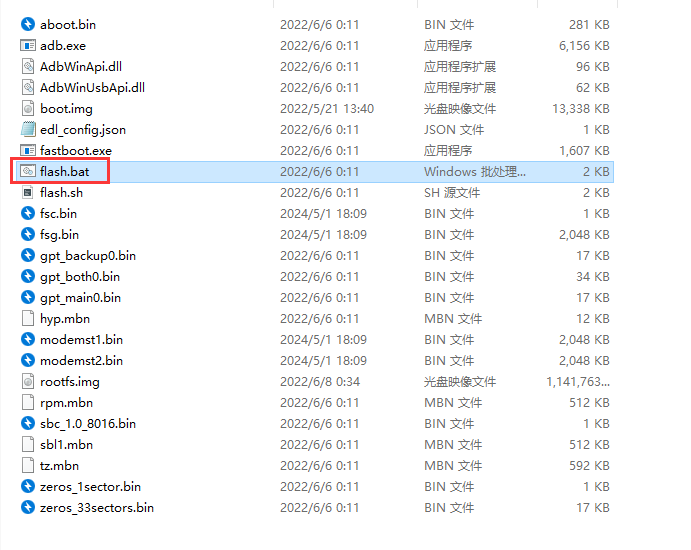
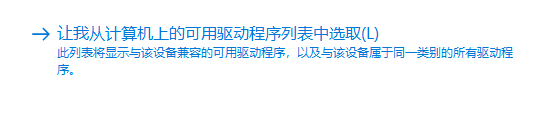
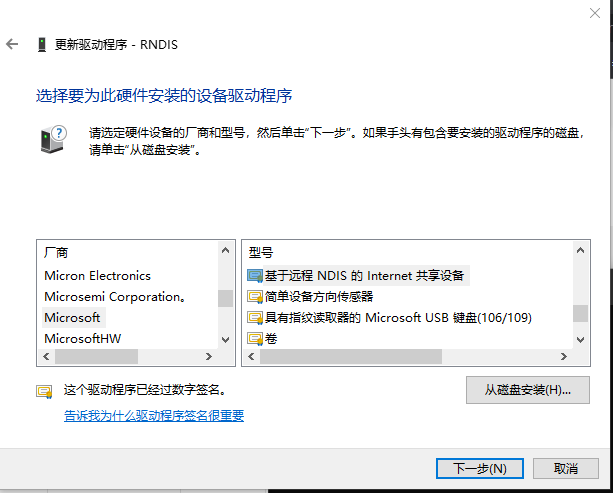
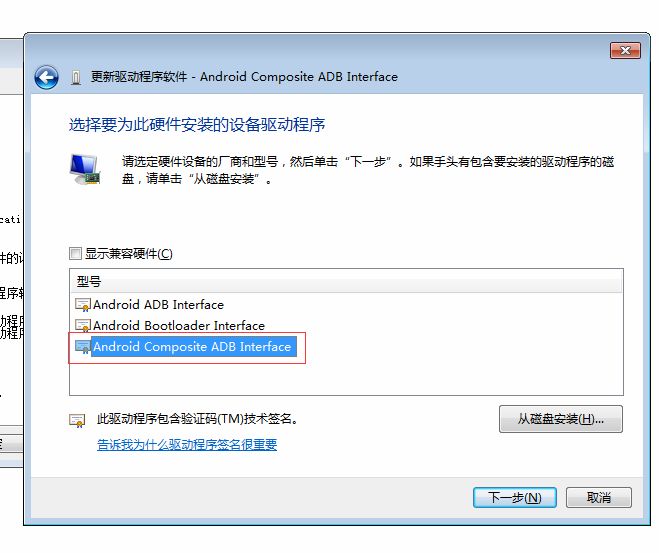
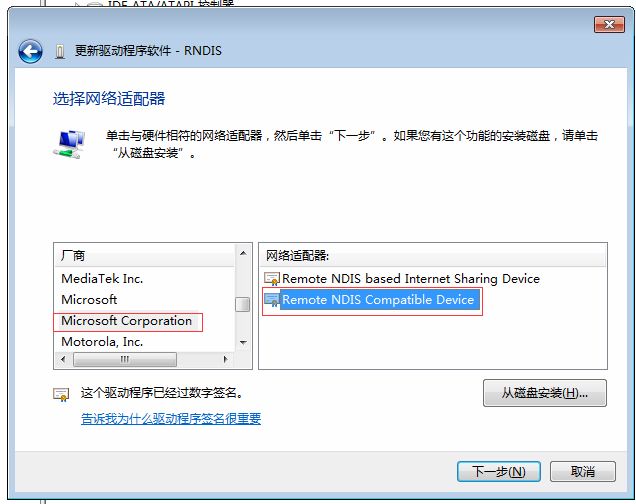
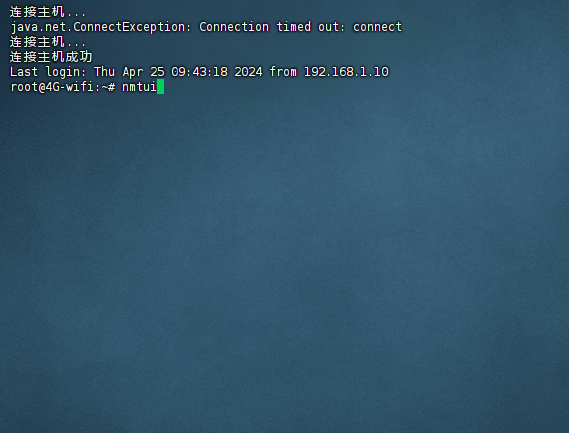
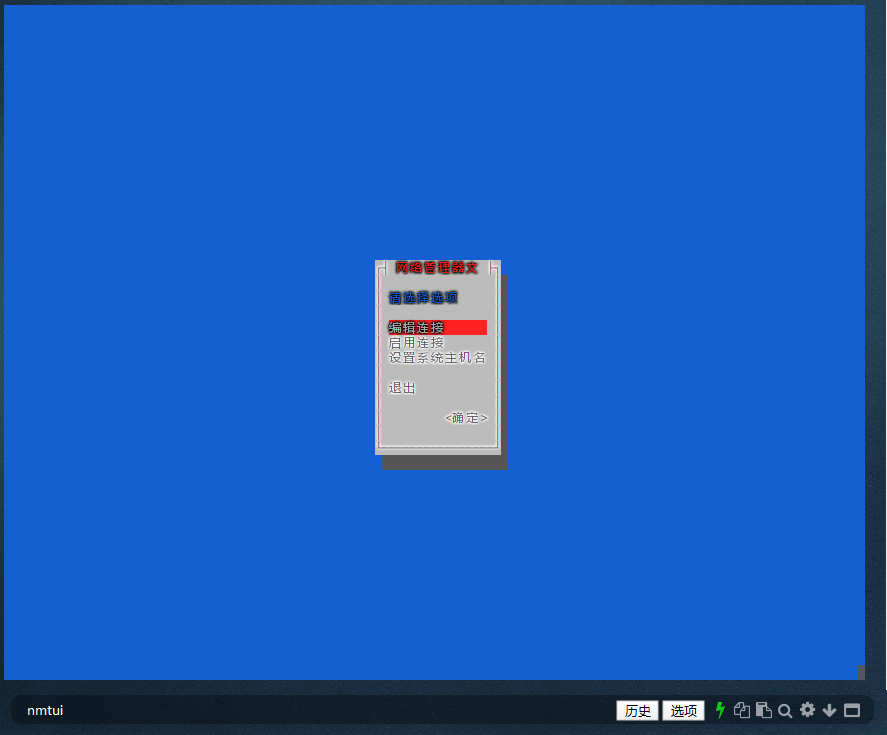
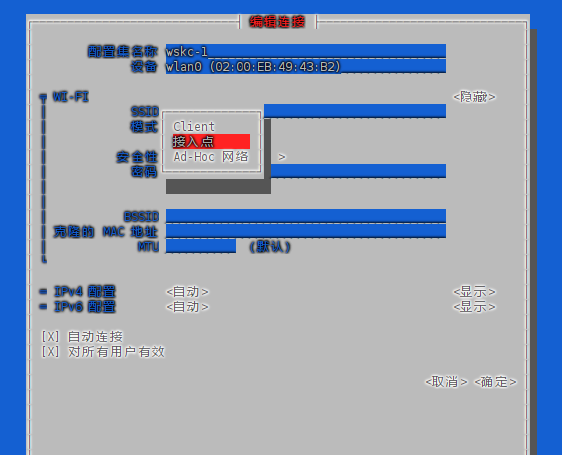
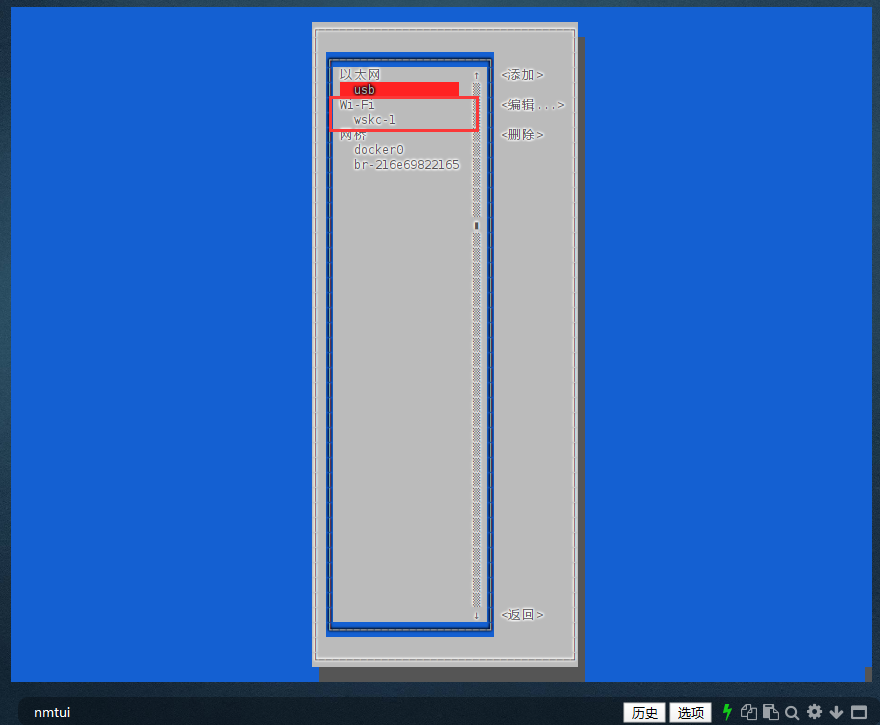
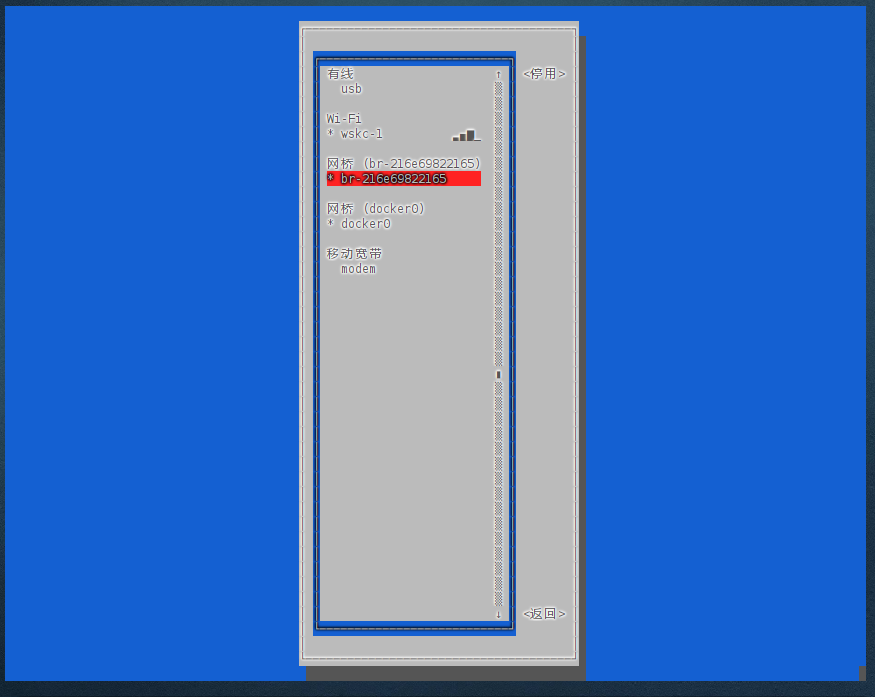

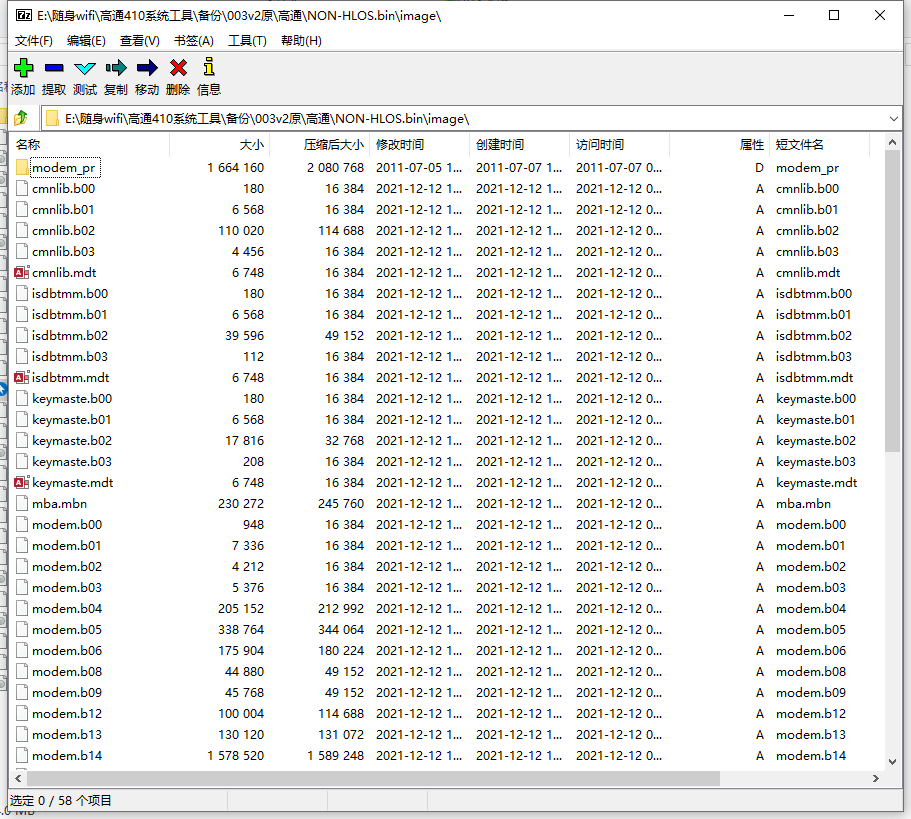
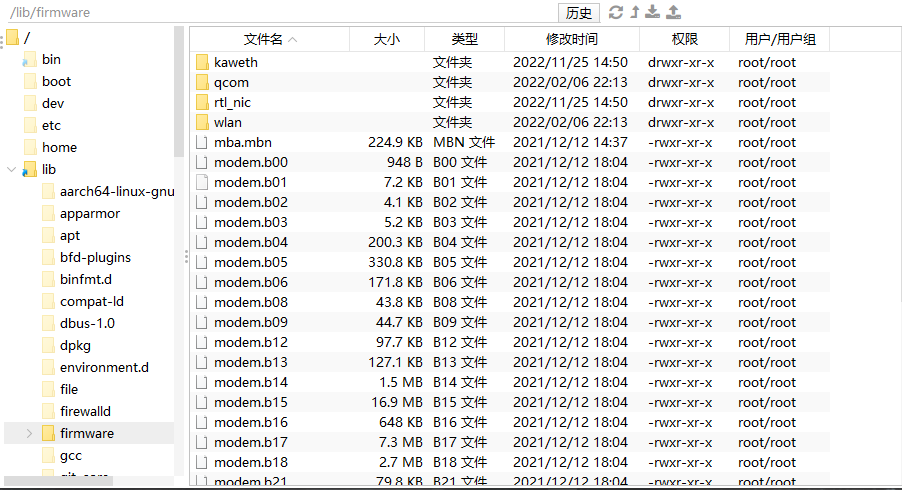


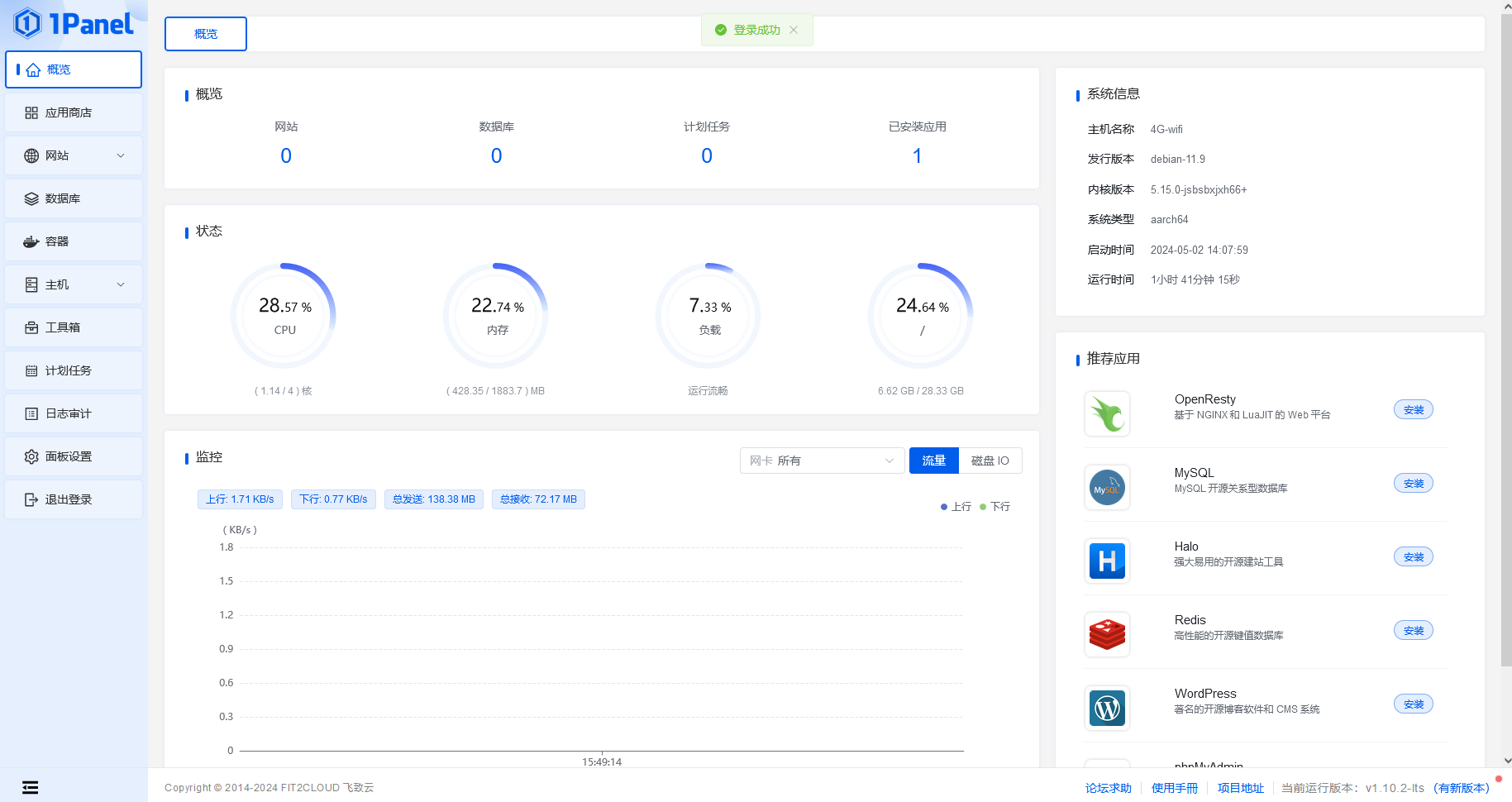
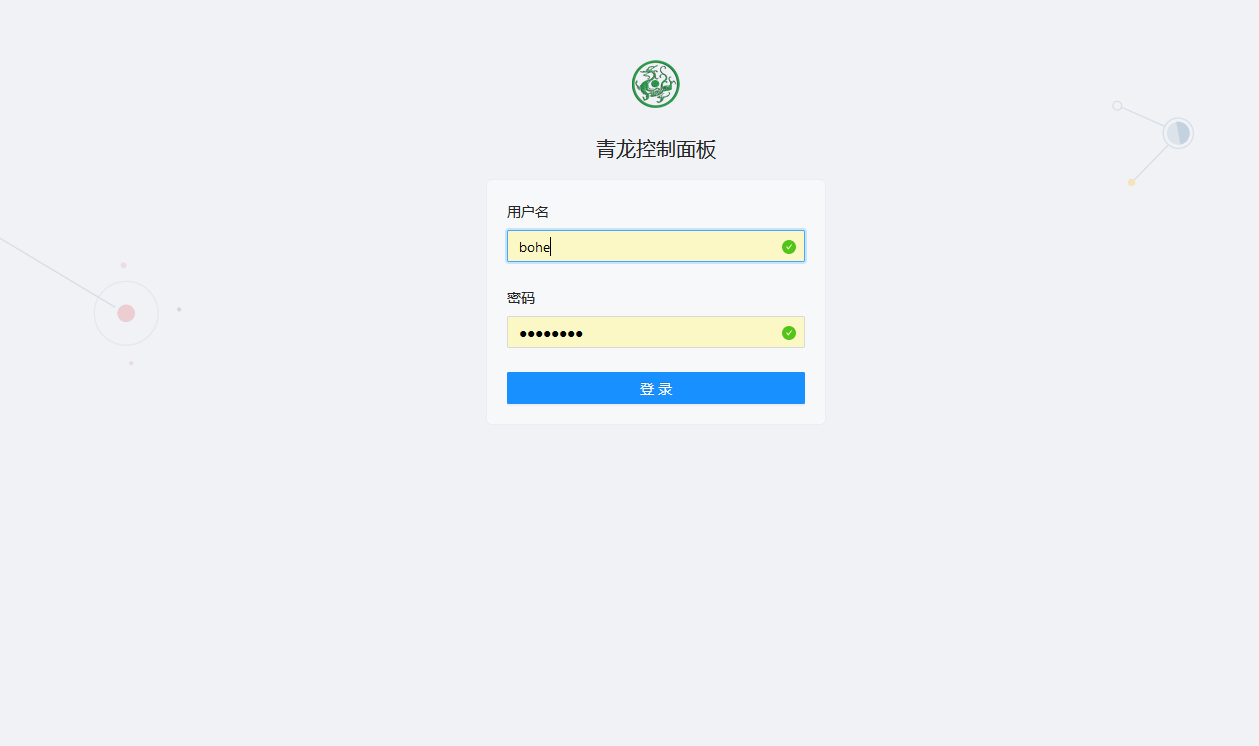
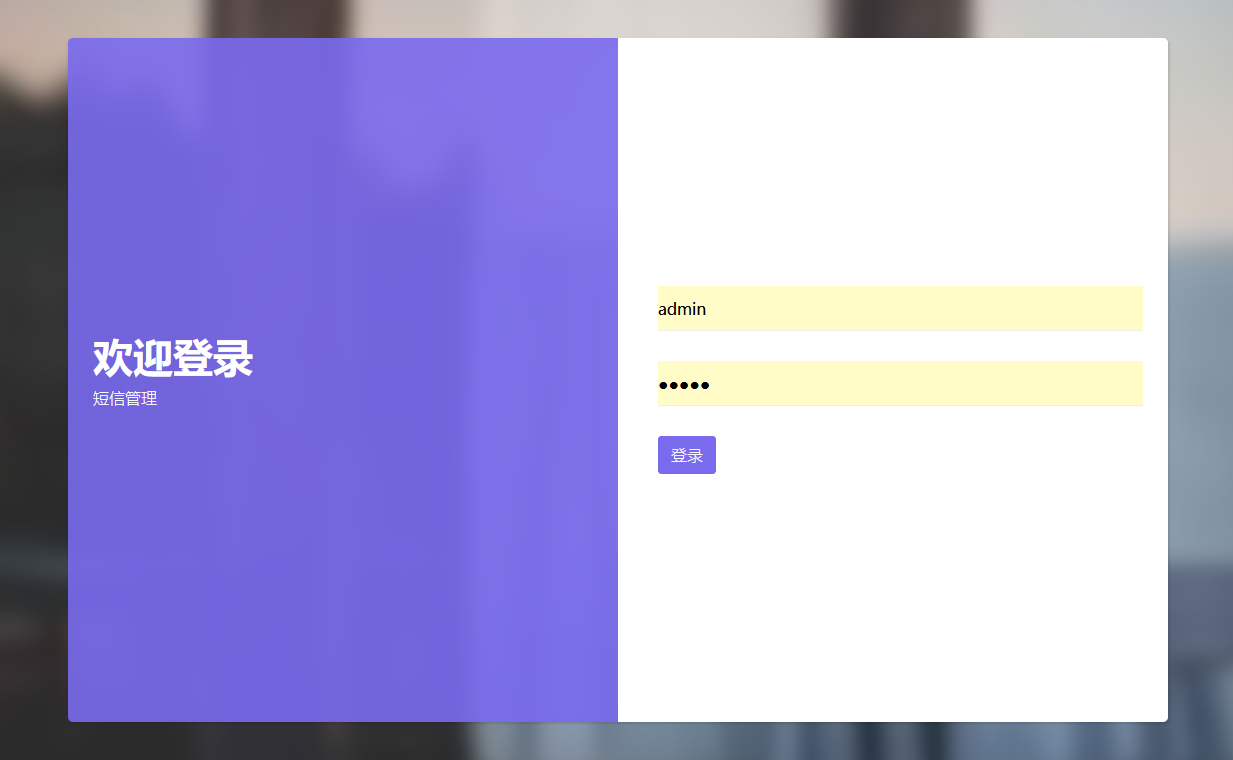






格子老师
真厉害
冷水薄荷
@格子老师 嗨,也是小白
二猫
手搓???强
冷水薄荷
@二猫 成本也高。。。坏了十几个才熟练
宝宝起名
我的随身wifi已经吃灰两年了
冷水薄荷
@宝宝起名 不如搞个备用机?
蒙需
博主好久没更新新鲜事啦。
冷水薄荷
@蒙需 因为生活很沉闷